Sådan slår du undertekster til på Zoom

Lær hvordan du slår undertekster til på Zoom. Zooms automatiske undertekster gør det lettere at forstå opkaldsindholdet.
Microsoft Office Picture Manager blev inkluderet som en del af Office 2010 og tidligere versioner. Du kan bruge det til at se, redigere og administrere dine billeder.
Office 2010 var den sidste version af Office, der inkluderede Picture Manager, og Microsoft har ikke opdateret Picture Manager siden Office 2003. Som følge heraf er programmet gammelt og forældet.
Men hvis du kunne lide Picture Manager, og dets funktioner er alt, hvad du behøver, kan du installere det på din computer uden at afinstallere din nuværende version af Office. Du kan installere Picture Manager fra en Office 2010, 2007 eller 2003 installationsdisk, hvis du har en. Hvis ikke, kan du downloade SharePoint Designer 2010 og installere det derfra.
Vi viser dig, hvor du kan downloade SharePoint Designer 2010, og hvordan du kun installerer Picture Manager fra det.
Hent SharePoint Designer 2010
SharePoint Designer 2010 er tilgængelig som en gratis download fra Microsoft. Brug et af nedenstående links til at downloade det.
Installer Microsoft Picture Manager ved hjælp af SharePoint Designer 2010
Proceduren for at installere Picture Manager fra en tidligere Office-version eller SharePoint Designer 2010 er den samme, så det er lige meget, hvordan du gør det.
Download SharePoint Designer 2010-installationsprogrammet ved hjælp af et af linkene ovenfor, og dobbeltklik på filen for at køre den.
Hvis dialogboksen Brugerkontokontrol vises, skal du klikke på Ja for at fortsætte.
Bemærk: Du kan muligvis ikke se denne dialogboks, afhængigt af dine indstillinger for brugerkontokontrol . Men vi anbefaler ikke at deaktivere UAC helt.
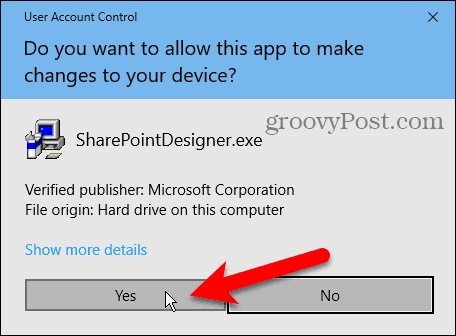
På skærmbilledet Læs Microsoft-softwarelicensvilkårene skal du læse vilkårene og markere feltet Jeg accepterer vilkårene i denne aftale .
Klik derefter på Fortsæt .
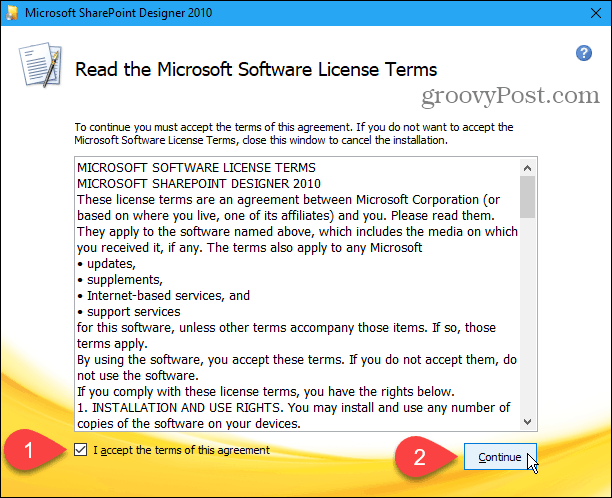
På Vælg den installation, du ønsker, og klik på Tilpas .
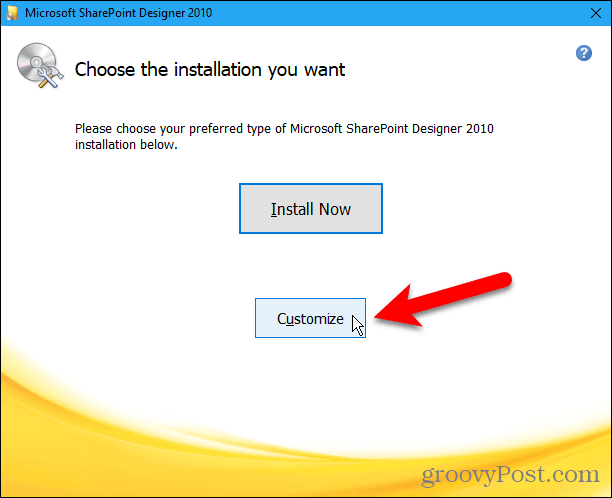
For hvert af de tre moduler, der er angivet under Microsoft Office på fanen Installationsindstillinger , skal du klikke på knappen og vælge Ikke tilgængelig .
Dette slår alle dele af Sharepoint Designer fra, men dernæst slår vi én til igen.
Hvis du installerer Microsoft Office Picture Manager fra Office 2010, 2007 eller 2003, er flere moduler tilgængelige. Sørg for, at alle modulerne ikke er tilgængelige .
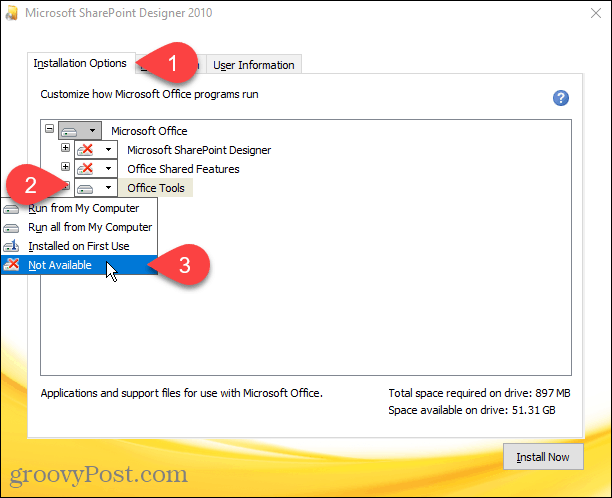
For at vælge Microsoft Office Picture Manager til installation skal du klikke på plusikonet til venstre for Office Tools- modulet for at udvide det.
Alt er indstillet til Ikke tilgængelig , selv Microsoft Office Picture Manager . Klik på knappen ved siden af Microsoft Office Picture Manager , og vælg Kør fra denne computer .
Hvis du bruger en Office 2010, 2007 eller 2003 installation, bør Microsoft Office Picture Manager også være under Office Tools .
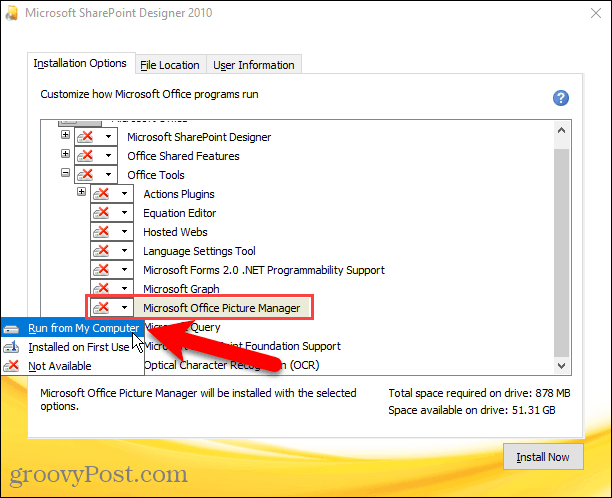
Klik på Installer nu for kun at installere Microsoft Office Picture Manager .
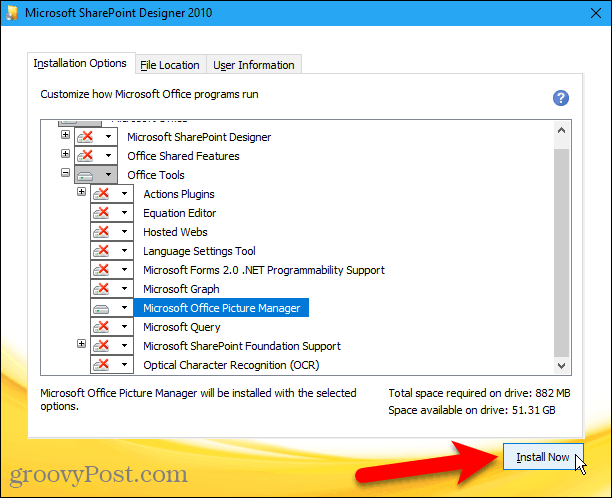
Installationens fremskridt vises.
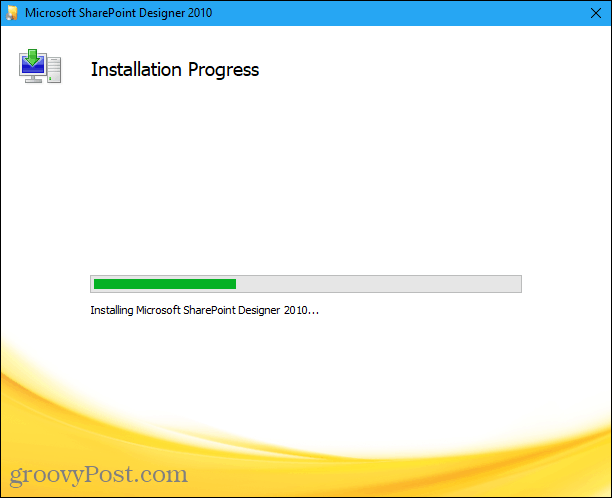
På skærmbilledet Fuldfør din Office-oplevelse skal du klikke på Luk for at lukke installationsprogrammet.
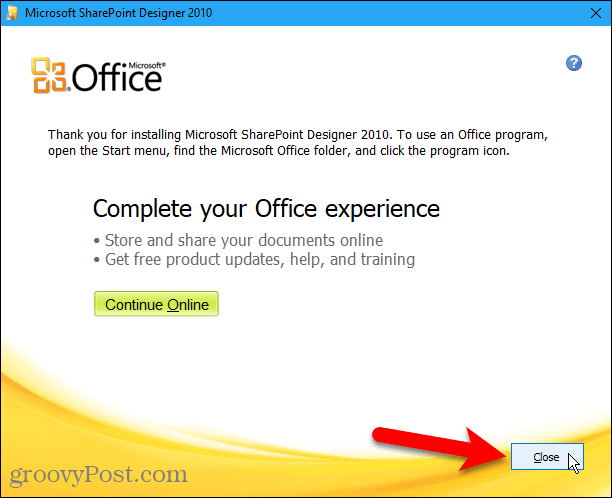
Kør Microsoft Office Picture Manager
Vi fandt ud af, at vi ikke behøvede at genstarte vores computer for at fuldføre opsætningen. Men du vil måske alligevel genstarte for at sikre dig, at opsætningsprocessen er fuldført.
Når du har genstartet, finder du Microsoft Office Picture Manager under Nyligt tilføjet på Start-menuen i Windows 10. Microsoft Office Picture Manager er også tilgængelig på Start-menuen i Microsoft Office- gruppen.
Hvis du bruger Windows 8, bliver Microsoft Office Picture Manager muligvis ikke tilføjet til startskærmen. Men du kan lave en søgning på startskærmen efter "billedhåndtering" for at finde den og åbne den.
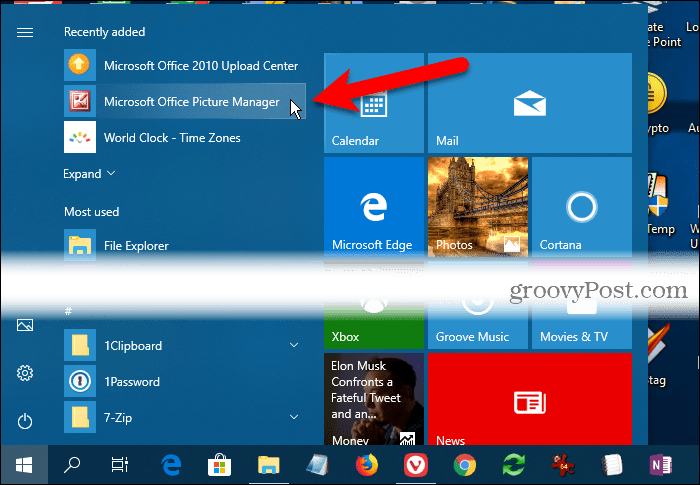
Nu kan du bruge Microsoft Office Picture Manager til at organisere, redigere og se dine billeder.
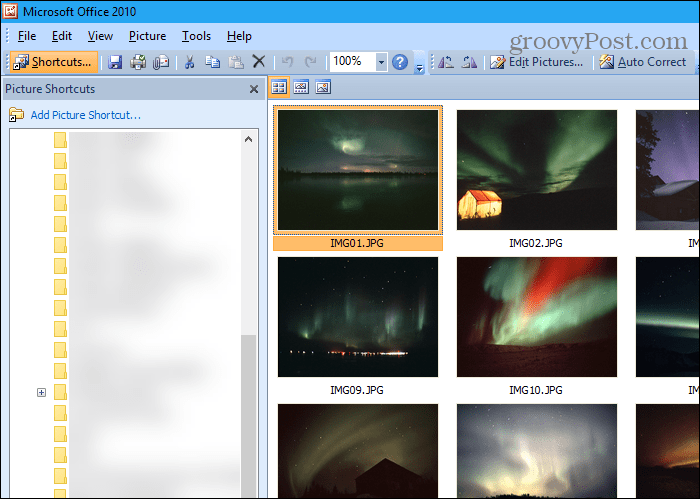
Hold dig til det, der virker for dig
Microsoft Office Picture Manager har muligvis ikke alle de klokker og fløjter, der er tilgængelige i moderne billedstyringsværktøjer. Stadig, hvis det har alt, hvad du har brug for, kan du installere det og bruge det til at administrere dine fotos og billeder.
SharePoint Designer 2010 var den sidste version, der inkluderede Picture Manager. Du bør gemme installationsfilen, hvis du skal geninstallere den eller installere den på en anden computer. Hvem ved, hvor længe det vil være tilgængeligt fra Microsoft?
Lær hvordan du slår undertekster til på Zoom. Zooms automatiske undertekster gør det lettere at forstå opkaldsindholdet.
Modtager fejludskrivningsmeddelelse på dit Windows 10-system, følg derefter rettelserne i artiklen og få din printer på sporet...
Du kan nemt besøge dine møder igen, hvis du optager dem. Sådan optager og afspiller du en Microsoft Teams-optagelse til dit næste møde.
Når du åbner en fil eller klikker på et link, vil din Android-enhed vælge en standardapp til at åbne den. Du kan nulstille dine standardapps på Android med denne vejledning.
RETTET: Entitlement.diagnostics.office.com certifikatfejl
For at finde ud af de bedste spilsider, der ikke er blokeret af skoler, skal du læse artiklen og vælge den bedste ikke-blokerede spilwebsted for skoler, gymnasier og værker
Hvis du står over for printeren i fejltilstandsproblemet på Windows 10-pc og ikke ved, hvordan du skal håndtere det, så følg disse løsninger for at løse det.
Hvis du undrede dig over, hvordan du sikkerhedskopierer din Chromebook, har vi dækket dig. Lær mere om, hvad der sikkerhedskopieres automatisk, og hvad der ikke er her
Vil du rette Xbox-appen vil ikke åbne i Windows 10, så følg rettelserne som Aktiver Xbox-appen fra Tjenester, nulstil Xbox-appen, Nulstil Xbox-apppakken og andre..
Hvis du har et Logitech-tastatur og -mus, vil du se denne proces køre. Det er ikke malware, men det er ikke en vigtig eksekverbar fil til Windows OS.
![[100% løst] Hvordan rettes meddelelsen Fejludskrivning på Windows 10? [100% løst] Hvordan rettes meddelelsen Fejludskrivning på Windows 10?](https://img2.luckytemplates.com/resources1/images2/image-9322-0408150406327.png)




![RETTET: Printer i fejltilstand [HP, Canon, Epson, Zebra & Brother] RETTET: Printer i fejltilstand [HP, Canon, Epson, Zebra & Brother]](https://img2.luckytemplates.com/resources1/images2/image-1874-0408150757336.png)

![Sådan rettes Xbox-appen vil ikke åbne i Windows 10 [HURTIG GUIDE] Sådan rettes Xbox-appen vil ikke åbne i Windows 10 [HURTIG GUIDE]](https://img2.luckytemplates.com/resources1/images2/image-7896-0408150400865.png)
